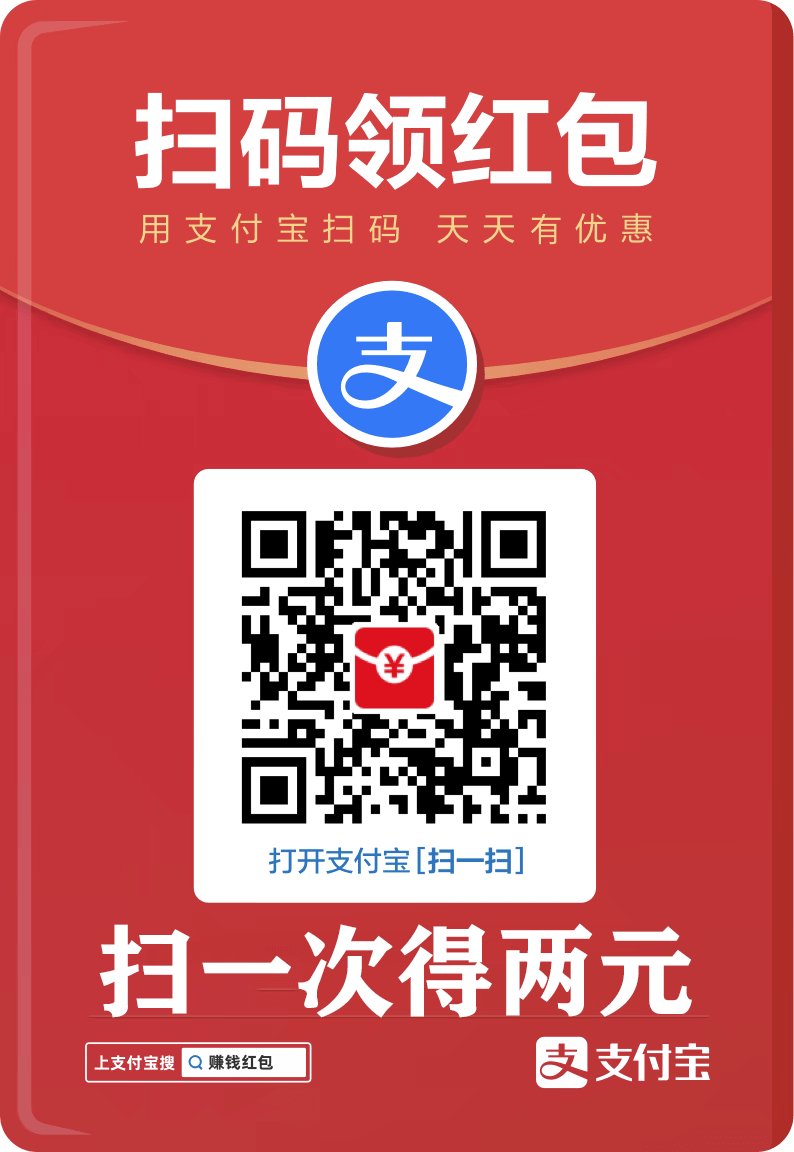您现在的位置是:网站首页> 编程资料编程资料
Win11系统命令提示符在哪? Windows11命令提示符打开的两种方法_windows11_Windows系列_操作系统_
![]() 2023-01-26
1205人已围观
2023-01-26
1205人已围观
简介 Win11系统命令提示符在哪? Windows11命令提示符打开的两种方法_windows11_Windows系列_操作系统_
很多时候我们需要打开命令提示符,来进行对系统服务,关开机,获取信息的操作,那么Win11系统的命令提示符怎么打开呢?我们可以通过两种方法来打开命令提示符,一种通过任务栏,另一种通过搜索来实现,下面我们就来详细介绍这两种方法。
方法一:任务栏
1、首先在windows11桌面下方任务栏中右键windows图标。

2、接着在右键菜单中选择windows 终端(管理员)。

3、打开之后,在窗口中点击小箭头。

4、然后在下拉菜单中选择命令提示符。

5、这样就可以打开命令提示符了,然后在其中输入内容即可。

方法二:cmd
打开搜索窗口,搜索“cmd”,点击【以管理员身份运行】,即可打开管理员命令提示符。

结果展示。

以上就是Windows11命令提示符打开的两种不同方法,希望大家喜欢,请继续关注。
相关推荐:
win11怎么录屏? Windows 11中录制屏幕的多种方法
win11怎么设置电源计划? windows11高性能模式的设置方法
win11游戏怎么设置独立显卡运行? win11设置独立显卡的方法
相关内容
- Win11如何更改默认打开方式 Win11更改默认打开方式方法_windows11_Windows系列_操作系统_
- Win11如何安装打印机?Win11安装共享打印机的方法介绍_windows11_Windows系列_操作系统_
- Windows下如何恢复被禁用的用户帐户[图文]_windows_Windows系列_操作系统_
- 如何卸载声卡驱动 图文教你卸载winxp声卡驱动_windows_Windows系列_操作系统_
- 在cenots下使用iso光盘文件重新安装CentOS的方法步骤_windows_Windows系列_操作系统_
- winxp/win7系统自带的防火墙关闭方法让你畅通网络_windows_Windows系列_操作系统_
- 如何在windows下突破Rabbitmq的socket限制_windows_Windows系列_操作系统_
- 安装程序不在控制面板的添加或删除程序里显示的方法_windows_Windows系列_操作系统_
- windows超级终端使用图文详细教程_windows_Windows系列_操作系统_
- 因以下文件的损坏或者丢失导致windows无法启动解决方法_windows_Windows系列_操作系统_